W tym artykule poznasz ogólną ścieżkę pracy w module Raporty. Składa się na nią generowanie zestawienia w wybranym obszarze i pobranie zestawienia do pliku.
Generowanie raportu
W module Raporty wybierz kafel Generowanie raportów [1].
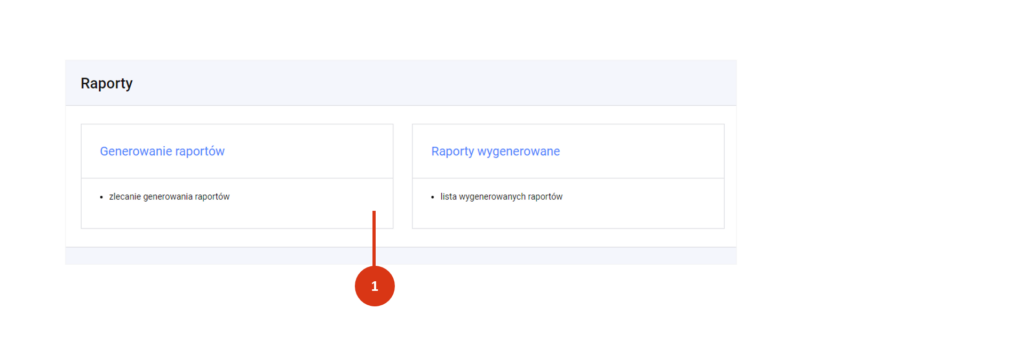
Zobaczysz tylko te obszary, do których masz uprawnienia. Listę dostępnych obszarów znajdziesz tutaj.
Rozwiń wybrany obszar [2].
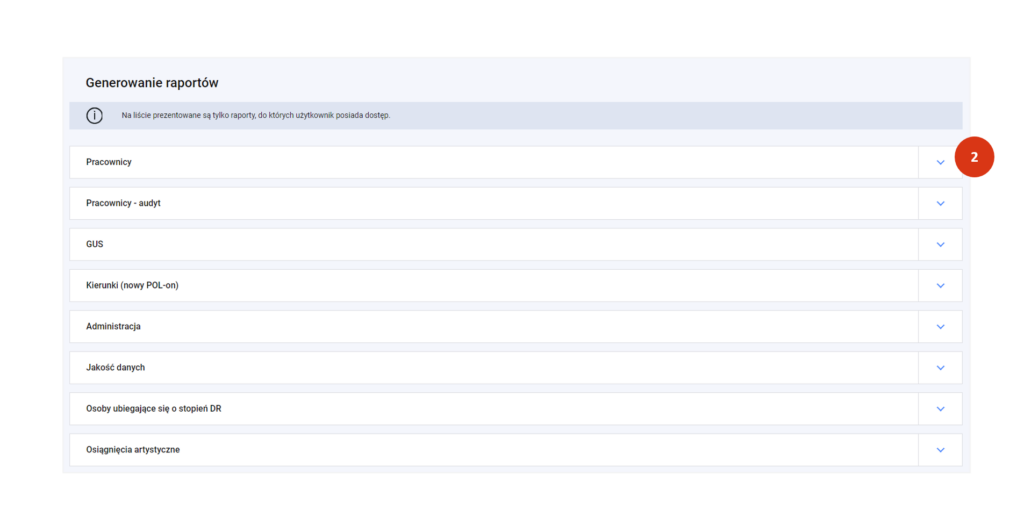
Kliknij w przycisk generowania raportu, który znajduje się z prawej strony nazwy wybranego zestawienia [3].
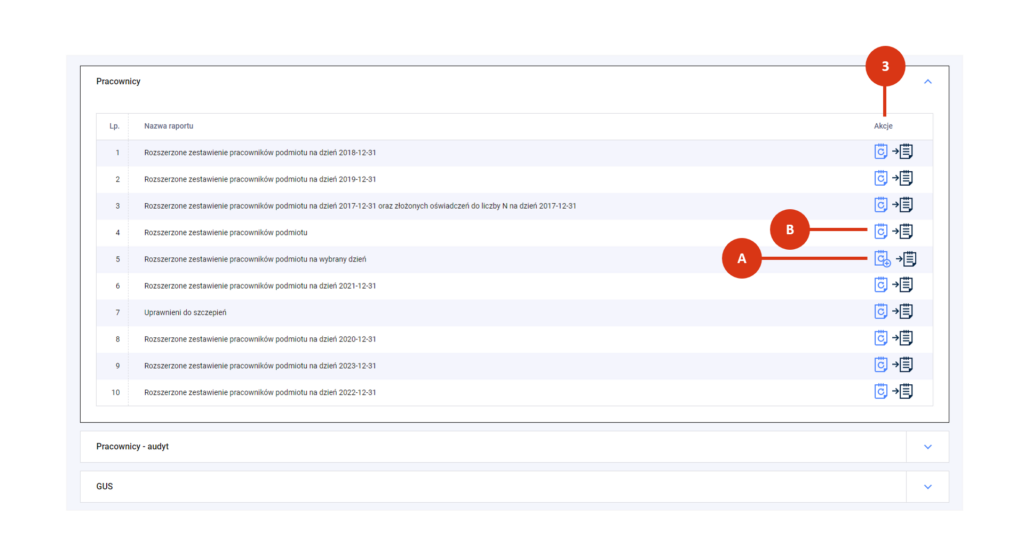
W zestawieniach możesz spotkać się z dwoma przyciskami generowania raportu:
- Ikona karty z + – pozwala wygenerować raport na wybrany dzień,
- Ikona karty – pozwala wygenerować raport na dzień bieżący lub dzień wskazany w tytule.
Po kliknięciu w ikonę:
- wskaż w kalendarzu datę stanu raportu na dzień [1] i/lub
- wskaż format pliku (CSV lub XLSX) [2],
- potwierdź generowanie [3].
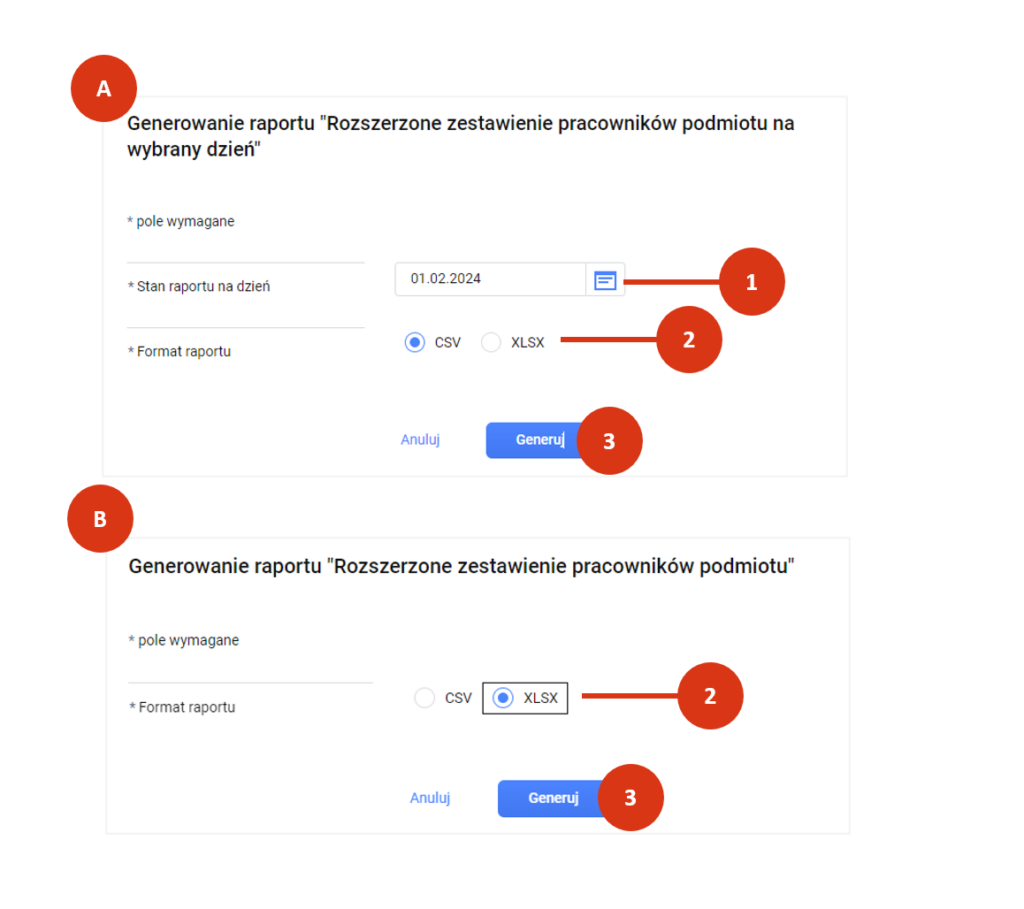
Możesz przejść do wygenerowanego raportu za pomocą skrótu [4] lub wrócić do modułu Raporty i wybrać kafel Raporty wygenerowane.
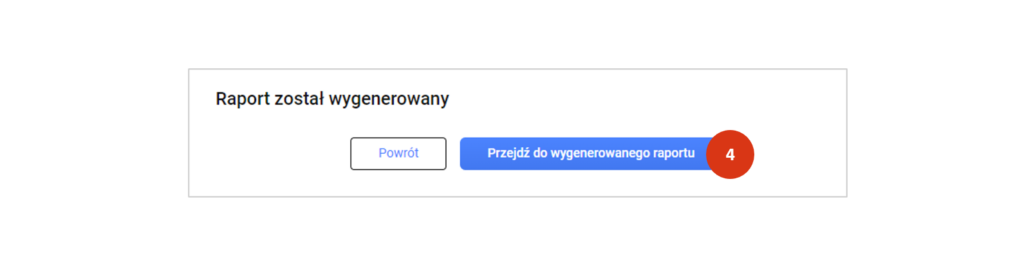
Pobranie raportu
W module Raporty wybierz kafel Raporty wygenerowane [1].
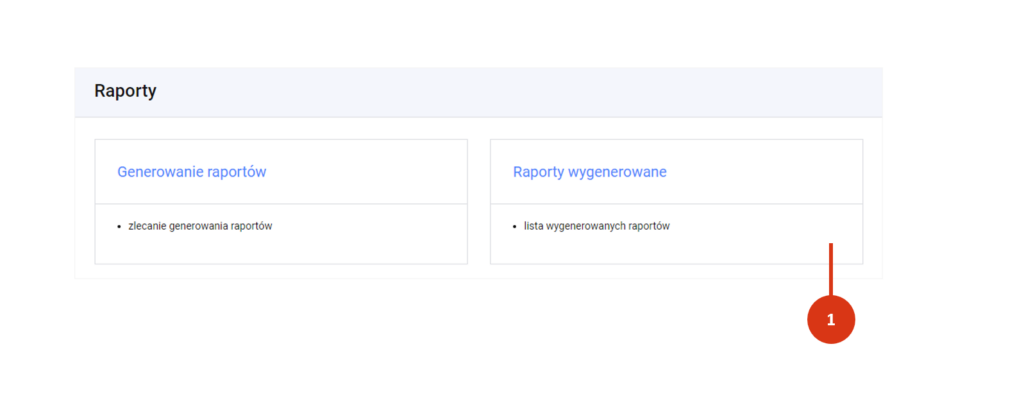
Dopóki raporty mają status „W trakcie” nie możesz ich pobrać [2].
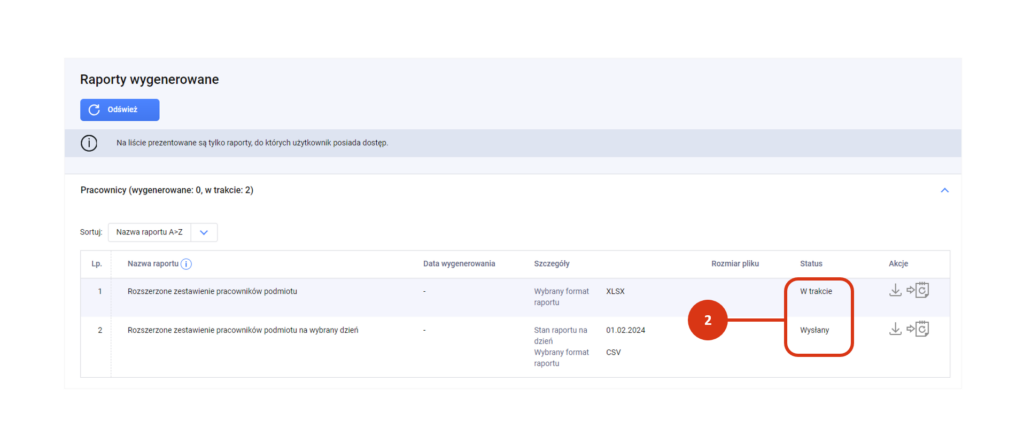
Gdy przycisk pobrania (strzałka skierowana w dół) [3] stanie się aktywny, pobierz raport na komputer.
Raporty są dostępne do pobrania do 30 dni wstecz od dnia zlecenia.
Jeśli wygenerowałeś błędne zestawienie możesz powrócić do sekcji generowania raportów za pomocą ikony powrotu [4].
